

By ジーナバロウ, Last updated: August 22, 2019
「どのようにすればいいですか? iOS 11 Betaをインストールする iPhoneで? Appleが追加した新しくてクールな機能を見るために私のiPhone 11で新しいiOS 7 Betaを試してみるのは私が最初の一人になりたいからです。 何か問題が発生した場合のトラブルシューティングはありますか?
Appleは最近、10を祝ったth また、昨年6月にWWDC11でiOS 17の公開ベータ版を公開しました。 iOS 11の最初のベータ版であるため、多くのバグに悩まされています。 しかし、多くのユーザーと開発者が望んでいた最新かつ最新の機能 iOS 11 Betaをインストールする? ここには、期待していて間違いなく魅力的な、最もエキサイティングな機能がいくつかあります。
パート1。 iOS 11 Betaの機能パート2。 iPhone 11 / 7 PlusにiOS 7をインストールするには?パート3。 新しいiOS 11 Betaに共通するバグパート4。 インストール時にiPhone 7がAppleロゴにぶつかりませんか?パート5。 Apple iOS 11がAppleロゴ画面に固執するのを修正しました。Part 6.Video Guide:iOS 11 Betaのインストール時にiOS 11が固まってしまう問題を修正するパート7。 勧告
1 ドラッグアンドドロップ
ときにお客様を iOS 11 Betaをインストールする アプリを分割してスクリーニングするたびにファイルを簡単にドラッグ&ドロップできます。 たとえば、たくさんのタップを通過することなく、写真アプリから写真にドラッグ&ドロップするだけで、メールに追加できます。
2 App Storeの改装
9年の間は、最新のパブリックiOS 11ベータ版だけで、App Storeは衝撃的な顔をしていました。 それは、ゲームとアプリのためのタブを最終的に整理して見栄えを向上させました。
3 ライブ写真
ときにお客様を iOS 11 Betaをインストールする、お客様のライブ写真は本当にバウンス、長時間露光、そしてループのようないくつかの特殊効果で生きてくるでしょう。
4 ロック画面
最近の画面と見逃した画面の両方の通知を表示するために、画面の上部からプルダウンするだけで、ロック画面の通知がすぐに得られました。 また、安全のために運転しているときは、[着信拒否]オプションを追加しました。 お客様が現在この新しい機能で運転していることを知っているので、お客様の友人や家族もお客様を悩ますことはありません。
5。 メッセージ
新しくデザインされたアプリの引き出しを使ったメッセージングアプリは、もっと多くの絵文字やステッカーを共有することで、誰もが楽しめるようになります。 すべてのステッカーを表示するだけで簡単にスワイプします。
6。 SOS
ロック画面ボタンを5回(5)連続してタップすると、緊急SOS用にスライドできます。 自動的に999にダイヤルし、お客様の緊急連絡先にメッセージを送信して、お客様の現在地を知らせます。
7 写真フィルター
より自然なスキントーンフィルターやその他のポートレイトフォトフィルターは、最新の次世代圧縮技術でさらに優れたものになりました。写真ファイルのサイズの半分で素晴らしい品質で自信を取り戻すことができます。
8。 シリ
Siriは多言語のボイスマシンと個人的なDJになりました。 最新のiOS 11 Betaを使用することで、Siriは自然な色調で表現力豊かになり、中国語、フランス語、イタリア語、ドイツ語、スペイン語などの異なる言語に翻訳することができます。 それは以前のものからシリの多くのより良いバージョンです。 Siriがお客様の言ったことを聞かなかった場合は、コマンドを入力して編集することもできます。
9 文書スキャン
このスキャナアプリを使用すると、画像、ドキュメントなどを簡単にスキャンし、すぐに送信または共有できます。 スキャナはこれで早期に退職することができます。
10 スクリーンレコーディング
これは、お客様が iOS 11 Betaをインストールする、スクリーンレコーディングオプション。 この機能は画面のアクティビティをキャプチャし、ビデオ形式に変換します。
11。 キーボード
入力とマルチタスクは、まったく新しいiOS 11 Betaと一緒に使用できます。 これで、コーヒーを片手に持ちながら、キーボードを左右どちらかの側に設定できます。
12 最適化ストレージ
次世代の圧縮技術を使用すると、古い会話や大きな添付ファイルをすべて自動的に削除して、iPhoneのスペースを最適化することができます。
おそらく、お客様は今、上記のすべての機能について納得しています。 iOS 11 Betaをインストールする お客様のiPhone 7で。 心配する必要はありません。最初のパブリックiOS 11 Betaを正常にインストールする方法について、徹底的かつ完全な手順を示します。 しかし、何かの前に、インストールの前に次のことを思い出してください:
Apple 提供する iOS 11 Betaをインストールする デベロッパーアカウントを持つユーザーのみ。 これは、この新しいリリースが安定しておらず、バグがたくさんあり、今年9月下旬まで完全に安定して公開されるためです。 お客様がiOS11の新機能を体験するためにお客様の友人の間で最初になりたいなら、これはお客様のためになります。 データの損失やその他の問題のリスクを避けるため、上記の注意事項を守ってください。
Step1。 iPhone 7デバイスを使用してSafariブラウザを起動し、これに進む リンク.
Step2。 iOS BetaソフトウェアプロファイルをダウンロードしてiPhoneにインストールしてから、デバイスを再起動してください。
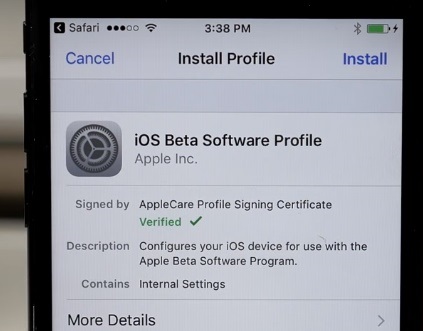
Step3。 電話が再開したら、設定>一般>ソフトウェアアップデートに行き、iOS 11が表示されるまで少し待ってください。
Step4。 OTA(Over the Air)アップデートを受け取ったら、ダウンロードとインストールをクリックします。 これにはしばらく時間がかかることがあります。ネットワーク接続とバッテリ寿命が良い方が良いでしょう。
Step5。 完全なダウンロードとインストールが完了するまで待ちます。 楽しい!
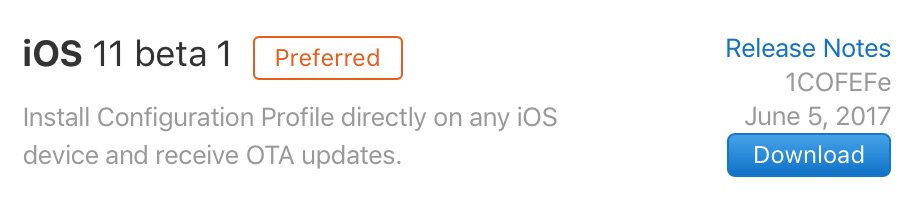
新しいiOS 11ベータ版の安定性と機能をさらに向上させるために、見つかった最も一般的なバグのいくつかを次に示します。
もちろん、お客様が iOS 11 Betaをインストールするこれはまだ安定しておらず、バグがいっぱいです。 これが新しいことを考慮すると、このバージョンをインストールしようとする開発者とユーザーがAppleのロゴ画面にぶつかる割合は非常に高いです。 お客様が現在ロゴに固執している人の一人であれば、この問題を解決するためのいくつかの方法があります。

(1)iPhone 7またはiPhone 7 Plusを強制再起動する
スリープ/スリープ解除/音量ダウン( - )ボタンを押して、8-10秒ほど待ってからiOSデバイスを強制的に再起動します。 空白の画面が表示された後、すぐに振動が発生し、デバイスを再起動するためにボタンを離します。

(2)iTunesを使う
強制再起動で問題を解決できない場合は、iOSデバイスを復元モードにしてiTunesで修正することを検討できます。
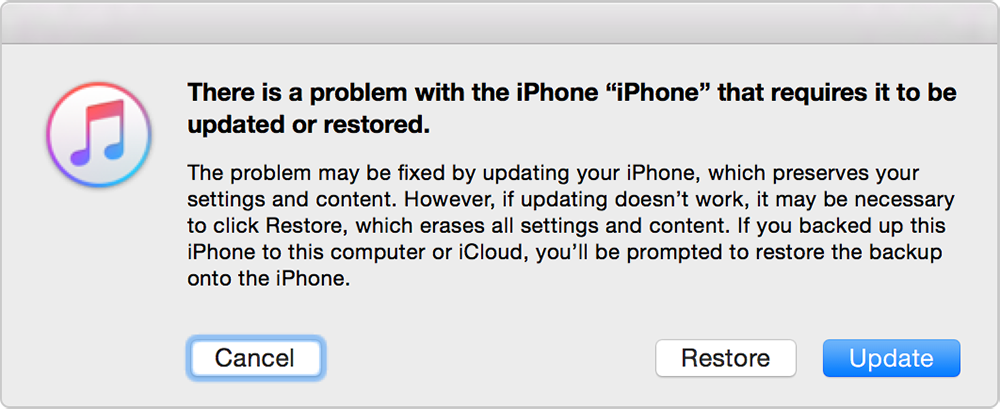
上記のすべての基本的なトラブルシューティング手順が失敗した場合は、iOSシステムリカバリソフトウェアを使用してAppleのロゴ画面に完全に修正し、 iOS 11 Betaをインストールする. FoneDog iOSシステム復元 この種の問題を短時間で解決するのに役立ちます。 このソフトウェアを使用するには、以下のガイドに従ってください。

お客様がダウンロードすることができます FoneDog iOSシステム復元 これから リンク オンスクリーンガイドに従ってプログラムをインストールしてください。 インストールが完了したら、ソフトウェアを起動してリカバリを開始します。

メインプログラムのメニューに達すると、をクリックします システム回復 オリジナルのUSBケーブルを使用してiPhone 7を接続します。 プログラムがデバイスを自動的に検出できるようにします。 検出されたら、現在発生しているエラーの種類を選択します。たとえば、「Appleロゴに固執」と入力してから、をクリックします。 開始 修理することに。

次のステップは、iOSデバイスをDFU(デバイスファームウェアアップデート)モードにすることです。 DFUモードは、Appleロゴのような問題に対処するための次の段階になります。 DFUモードに入るには、電源ボタンとホームボタンを10秒間押します。 ホームボタンを押したまま電源ボタンを放します。

次のウィンドウで、iPhone 7デバイスの正確な製造元とモデル、ソフトウェアのバージョンを確認して、 FoneDog iOSシステム復元 デバイスに正しいファームウェアをダウンロードするためのソフトウェア。ダウンロードが進行中の間お待ちください。

ファームウェアパッケージのダウンロードが完了すると、 FoneDog iOSシステム復元 これで、プログラムはiOSの修復を開始します。 この間は、iPhoneが完全に壊れないようにするために、接続を安定させることが重要です。 進捗バーでステータスを確認することもできます。 プロセス全体が完了するまでiPhone 7は再起動されます
iPhone 7が復活し、iOS 11ベータ版を引き続きインストールできます。

新しいiOSソフトウェアバージョンをテストして経験した最初の人の一人であることは常に面白くて興味深いです。 最新の機能をすべて備えているため、世界中のすべてのiOSユーザーにとって大きなチェックとなるでしょう。 彼らも近々リリースに興奮しています! もちろん、ある時点で発生する可能性のある問題はほとんどないかもしれませんが、常に問題があることを忘れないでください。 FoneDog iOSシステム復元 物事が荒くなるときはいつでもお客様の後ろを握るために。 お客様がのような様々なiOSシステムの問題を経験しているならば リカバリモード, 凍結またはクラッシュ, DFUモード, 白いスクリーン、開始時にループする、 黒/白画面, アップルのロゴに固執 などなど、 FoneDog iOSシステム復元 これらの問題をすべて修復し、iOSデバイスをデータ損失なしで正常に修復できます。 これは、iPhone、iPad、iPod TouchなどのすべてのiOSデバイスと互換性があります。
コメント
コメント
人気記事
/
面白いDULL
/
SIMPLE難しい
ありがとうございました! ここにあなたの選択があります:
Excellent
評価: 4.7 / 5 (に基づく 68 評価数)